软件介绍
此软件“仅限学习交流,不能用于商业用途”如用于商业用途,请到官方购买正版软件,追究法律责任与“综合资源网”无关!
V-Ray是Chaos集团开发的专业3D渲染和可视化软件。它主要用于建筑、设计和可视化领域,为3D艺术家、设计师和建筑师提供了一个强大的工具集,用于创建逼真的图像、动画和交互式内容。
V-Ray集成了几个3D建模和动画软件,包括3ds Max, Maya, SketchUp, Rhino和Revit,使其在不同的工作流程中灵活使用。它提供了一个基于物理的渲染引擎,可以模拟现实世界中的光、材料和阴影,以产生高质量的渲染图像。
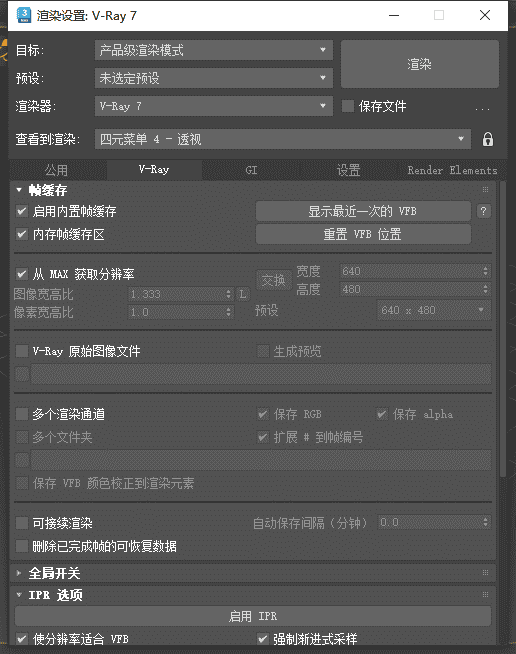
新功能:
1.V-Ray
创建一个3ds Max和V-Ray插件来渲染高斯飞溅模型
在3ds Max CPU的V-Ray中添加V-Ray Profiler
导出混沌散射到GeomScatter
支持V-Ray灯具
场景转换器和位图转换器ui的重新设计(3ds Max 2022+)
混沌散射-介绍实例刷
混沌散射-分布地图
实现萤火虫移除算法
将Open Image去噪器更新到2.3版本
在3ds Max 2025.3中支持OpenPBR材料
2.V-Ray GPU
焦散线支持
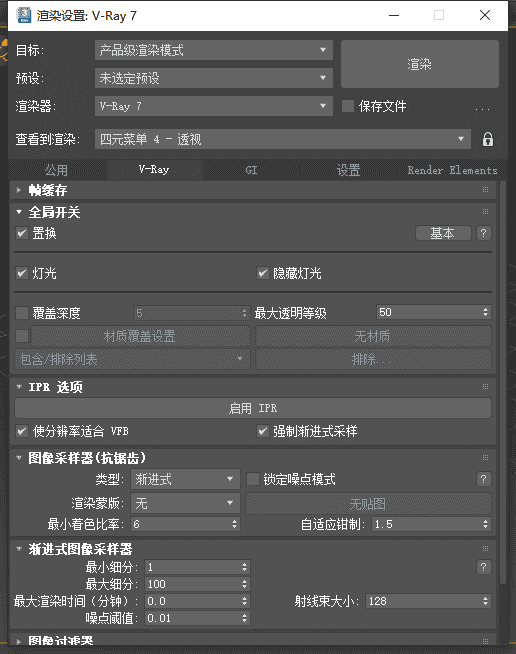
3.VFB
为颜色校正预设添加滤镜选项卡
在VFB中实现小背景图层
增加了直接在VFB中拖动和打开文件的能力
从VFB保存文件的文件格式选项(仅适用于V-Ray Standalone)
添加图像Alpha作为蒙版选项
软停止在VFB
3.V-Ray Lister
在V-Ray列表中添加几何选项卡
在V-Ray监听器中增加撤销动作的能力
在vraylist中增加Include/Exclude列
修改功能:
为VFB滑块添加精细滑动和阶梯滑动功能
对色差菜单中强度滑块的精细控制
细线表示固定的层
VFB2处理值>1的屏幕方式
在maxScript vrayExportVRScene()命令中增加exportRegion选项
通过MaxScript检查最后帧缓冲区和渲染区域大小的方法
如果有活动的LightMix,不要禁用LightSelect渲染元素
改进png位图的加载性能和内存使用
色彩空间支持查找层在VFB
改进曲线图层
使用多个曲线层的场景可用性/UI性能改进
将预定义的色彩校正预设添加到安装中
在V-Ray 7中使用V-Ray GPU渲染时,使用VRayBackToBeauty生成VRayCaustics RE
在Raw多通道输出中添加一个选项,以保存VFB颜色校正以渲染元素
切换到AVX2
改善静态几何图形的内存使用
优化渲染开始时间与散射
优化VRayFur的头发生成
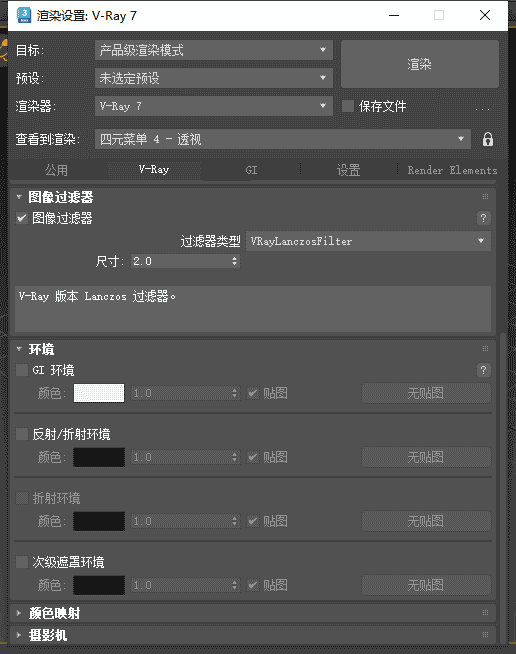
缓慢的内存释放(单线程)和增量渲染时间增加了巨大的Forestpro网格实例计数在多核机器上
在V-Ray选项卡菜单中添加V-Ray Ideas门户链接
将Windows构建切换为默认使用vc143
获得一个基本的V-Ray独立构建,没有GUI在Linux Arm64上工作
支持QT最小和屏幕外平台
为单机添加USD 0.23.11,将USD安装移动到versioned文件夹
使用Optix 7.6去噪API
添加精益保存去噪文件到独立去噪器
使精益分割保存降噪REs可选,并关闭
优化HDR图像的读取
冻结前几列,以便在VRayLister中更好地导航
在VRayLister中使用鼠标滚轮在内部滚动而不是外部滚动
在V-Ray选项卡菜单中单击按钮时,将VRayLister放在前面
ChaosScatter休息姿势帧支持动画模型和目标
优化TIFF位图的加载性能和内存使用
改进OpenEXR位图的加载性能和内存使用
当使用系统内存时,不导出灰色纹理模式
更新OpenColorIO库到2.3.2
将LibTIFF更新到v4.6.0t
小性能优化的距离tex计算
取消对建筑设计材料的内部处理
“单独保存Cryptomatte”选项应该以序列号最后命名文件
改进线框着色导出的代理覆盖材质的名称
添加MaxScript函数vrayTransferAutoExposure(),将最后计算的自动曝光值传输到选定的相机。
使用预览覆盖缓存改善V-Ray代理的加载时间
添加一个警告到混沌云提交关于VRaySphereFade,这是不支持的
在vrscene中导出单个UVWGenRandomizer,用于VRayUVWRandomizer地图,作为多个位图的映射源
强制渲染时间渲染元素在OpenEXR中存储为32位通道
V-Ray设置的“关于V-Ray”推出Qt实现
重新设计的场景转换器-添加一个选项来保存首选项
移动所有安装到Program Files/Chaos
与ScatterCore/ScatterAPI 6.0多操作系统xpaks集成,因此GeomScatter可以在云上正确渲染
在VRayLister中限制texmap按钮的宽度
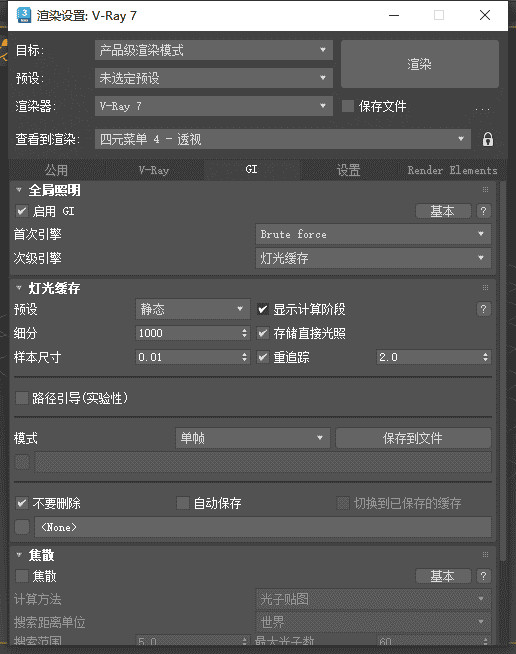
隐藏V-Ray 7渲染设置UI选项
为V-Ray GPU UI中的RTX复选框添加额外的信息
添加vray灯具到创建菜单
在将位图传输到GPU之前改进位图的采样
在V-Ray GPU中使用“单独渲染通道”输出时添加“单独文件夹”选项
在GPU模式下为单独的VFB渲染通道添加覆盖确认
VRayLuminaire在GPU上的初始实现
更新知识产权射线每像素和知识产权射线束大小的默认设置
使用渐进式采样器禁用生产渲染的后期效果率
从GPU UI中删除按需mip映射纹理模式
在GPU UI中显示苛性渲染元素
添加缺失的GPU LightSelect支持所有我们支持渲染的光类型
添加雾色支持
1 软件安装包下载解压打开 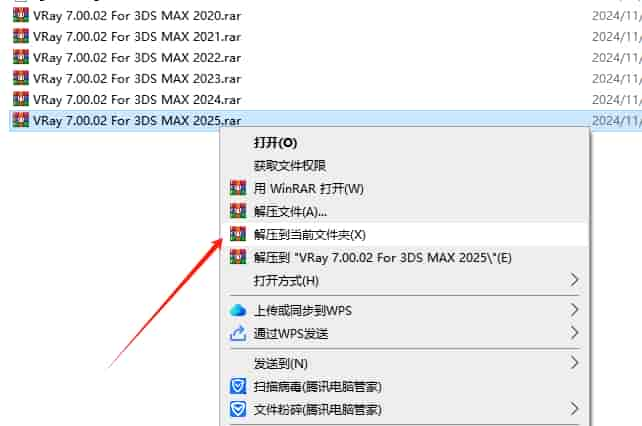
(图 1)
这里为大家提供了3Dmax2020-2025一共6个版本的VR安装包文件,大家根据自己的3dmax版本进行下载(接下来将以3Dmax2025版本为例进行安装演示,其他版本操作差不多,废话不多说,立刻开始吧!)将安装包下载到电脑本地后,使用解压工具进行解压打开(注意:全程关闭杀毒软件及防火墙)






